新型iPhone15のカメラ設定方法について解説します。
この記事はこんな人向け
・iPhone15のカメラ性能を最大限活用してキレイに撮影したい。
・でも記録など事務用途でも使うので本気の撮影と両立させたい。
・ミラーレスカメラ買う前にiPhoneで練習したい
それでは早速設定方法にいきましょう。
写真/動画共通設定
初期設定画角
カメラを立ち上げたときに最初にどの画角にするか初期設定できます。
撮影シーンを逃さないためにも設定必須!
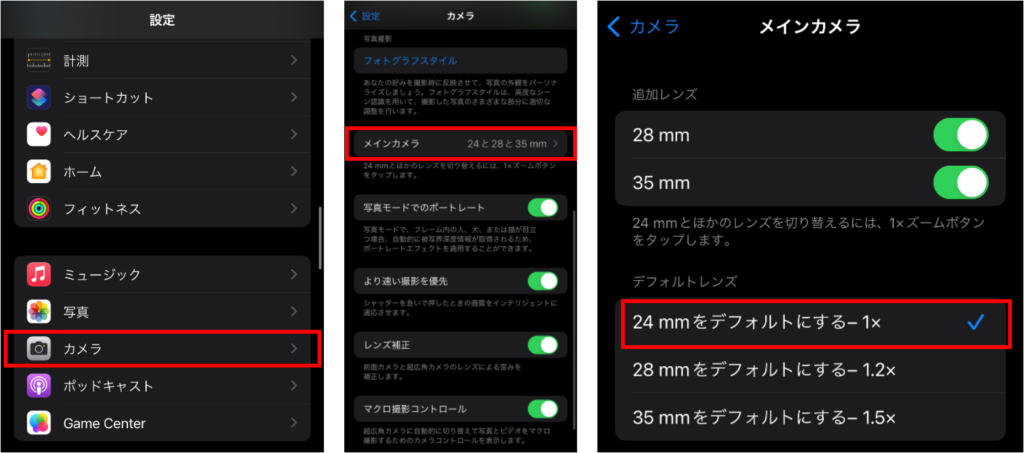
[設定]→[カメラ]→[メインカメラ]→[24mmをデフォルトにする]
初期設定値は用途によって分かれると思います!
・普段メモや資料の記録用としてiPhoneカメラを使う方は、24mm(広角)がおすすめ!
・SNS写真撮影用途で使う方は、35mm(望遠)の方が余計なものが映らずおすすめ!
グリッド設定
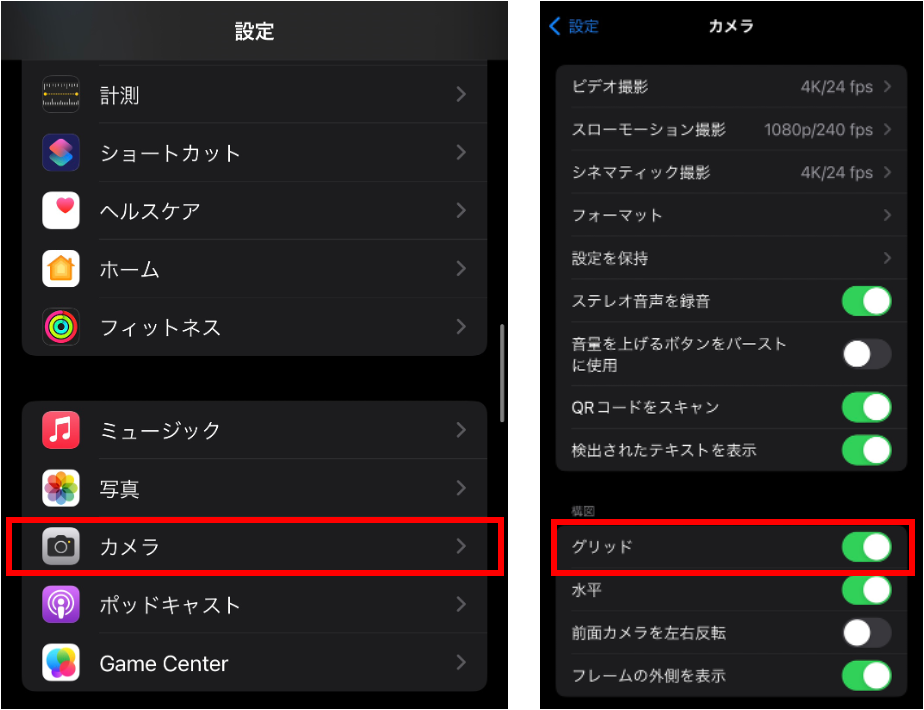
[設定]→構図→[グリッド]をONにする
カメラ画面にグリッド表示は構図を決める際に参考になるのでおすすめです!
動画向け設定
Log撮影設定
今回のiPhone15の一番の目玉はなんといってもLog撮影が可能になったこと。
その設定方法はこちら!
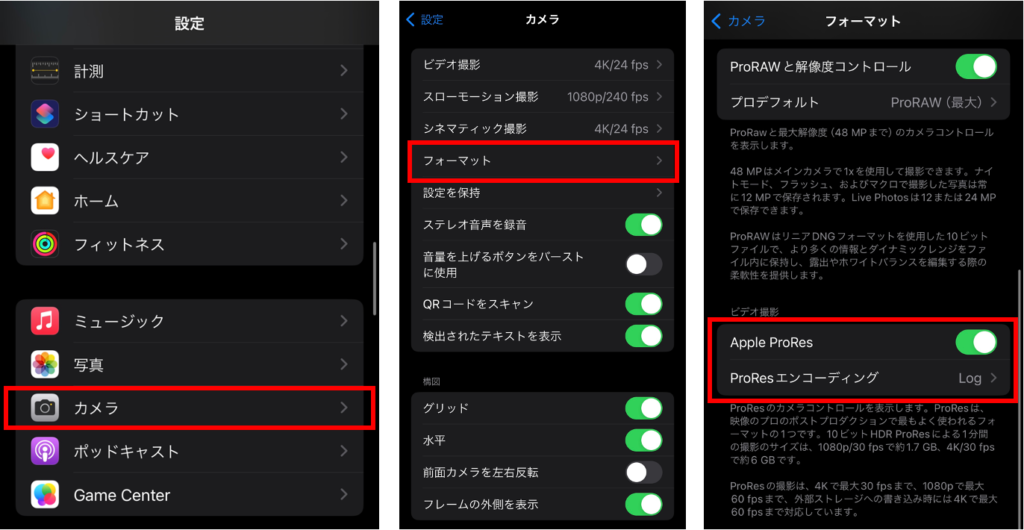
[設定]→[カメラ]→[フォーマット]→[Apple ProRes]をONに[ProResエンコーディング]をLogに変更
(参考) Log撮影とは?
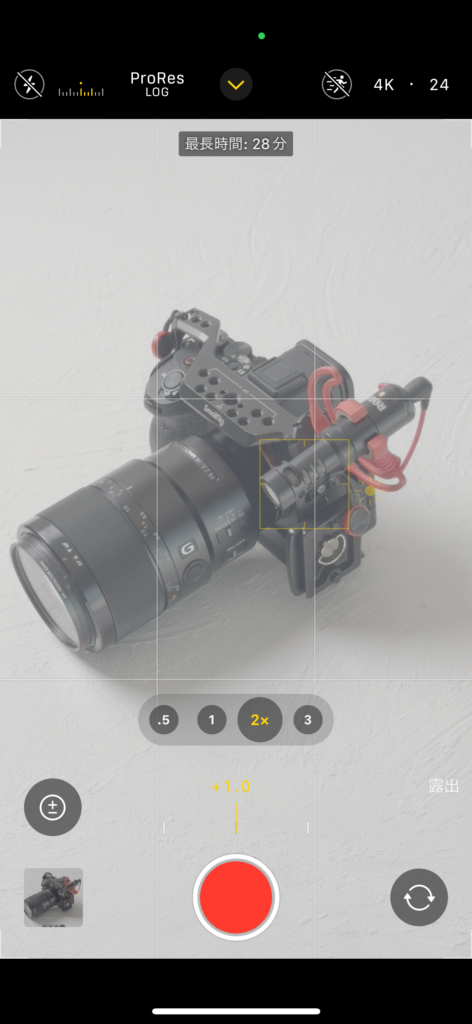
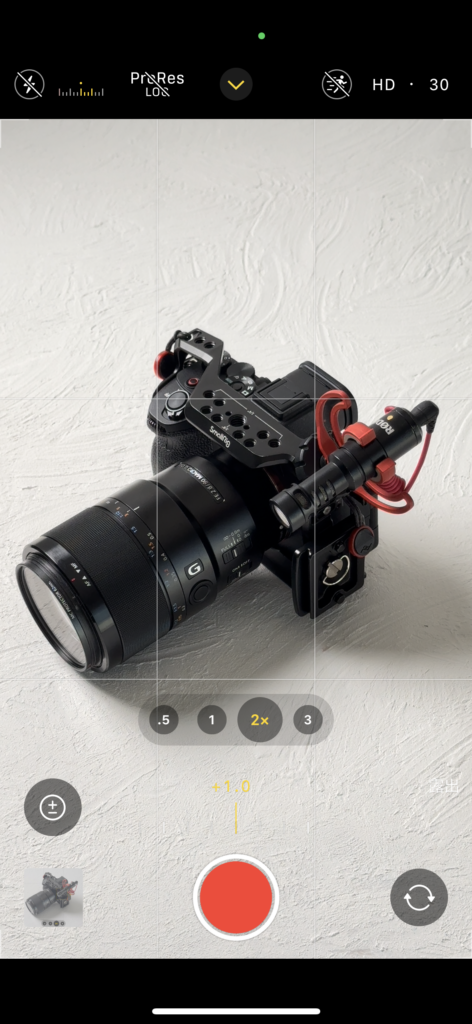
Log撮影とは、上の写真のように色をうすーく撮影しておいて、後で色を編集して自分好みの色味に仕上げる撮影方法のことです。
簡単に言うと、薄味の料理のほうが後で調味料を追加して自分好みの味を表現できるというようなイメージです!
左上に「ProResLog」というボタンがあるのでワンタッチでLog撮影のONOFFが可能です。
普段の記録用ではOFFにして、いざ本気の撮影をするときにONするとデータ量が抑えられてGoodです。
手ぶれ補正
手ぶれ補正を設定しましょう。
少し画角が小さくなりますが、手ブレが抑えられた動画になります。
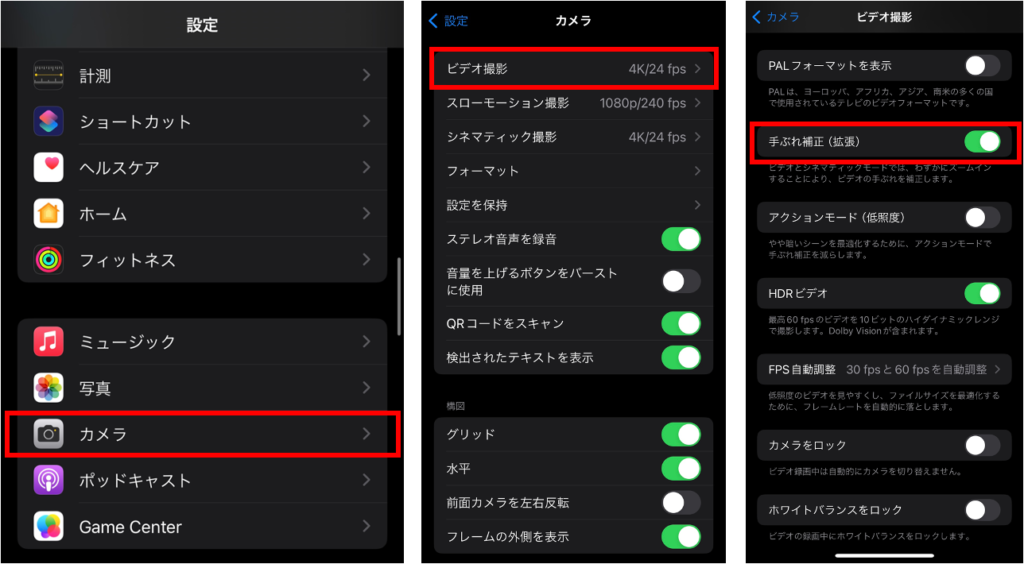
[設定]→[カメラ]→[ビデオ撮影]→[手ぶれ補正(拡張)]をONにする。
【応用編】Black Magic Cameraの活用
本体の設定ではないですが、「Blackmagic Camera」アプリを使うとより本格的な撮影が可能です。
シャッタースピードを変えられたり、ISOを変更できたり、一眼カメラの操作と同じことができるので一眼カメラを買う前の練習として使えます。
なんといっても無料でダウンロードできて、不要な広告が出ない素敵なアプリです。
こちらのアプリを使うことで、純正カメラでは設定ができない「4K 60fps」という4Kでスローモーションを撮影することができます!
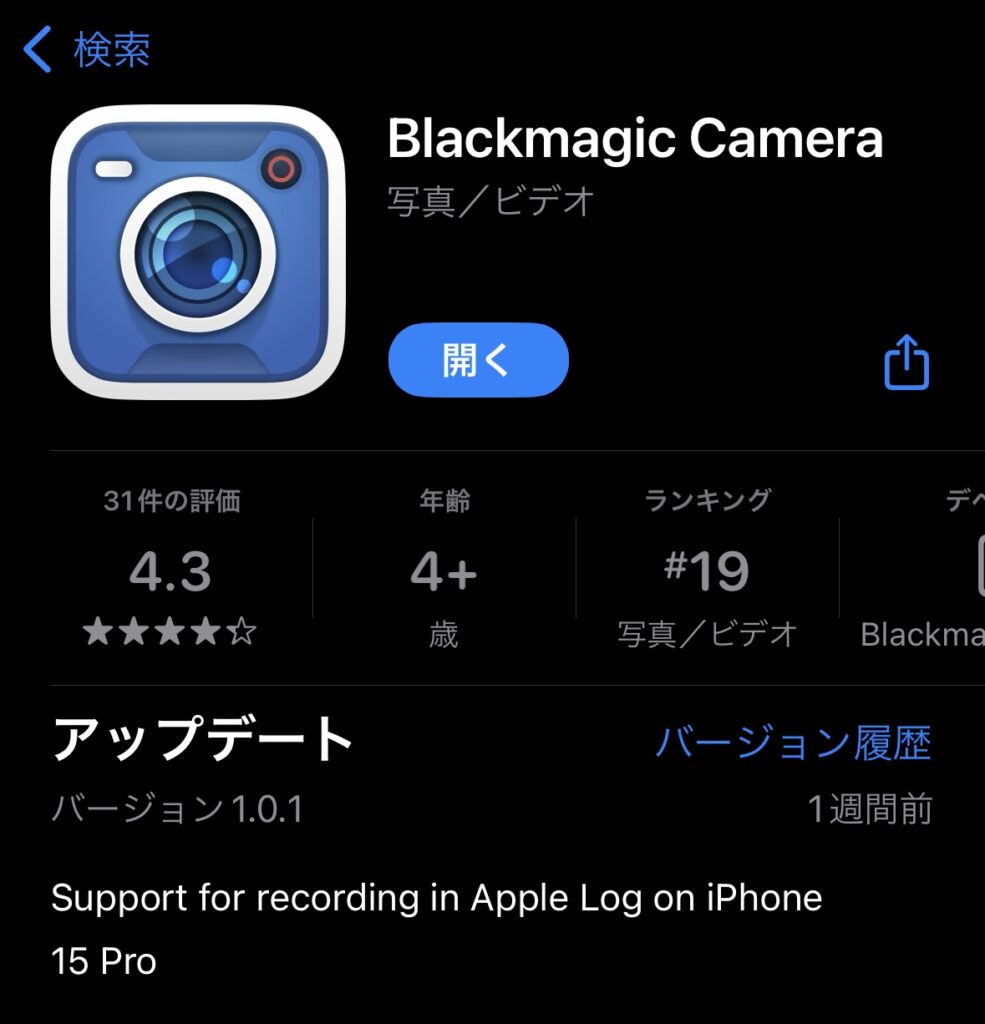
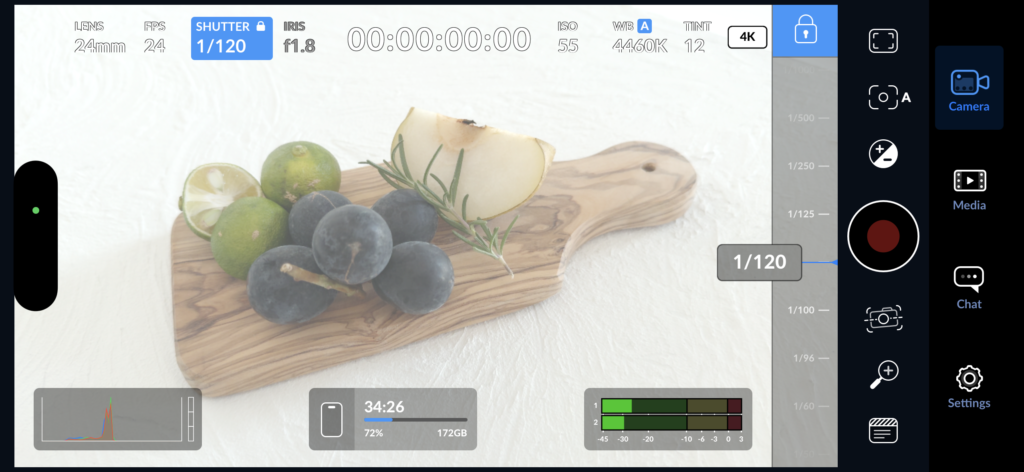
写真向け設定
続きまして写真の設定を確認していきましょう。
RAW撮影の設定
スマホもRAW写真が撮れるようになったなんて技術の進歩に感動しますよね。
RAWで撮っておけばあとから色編集が綺麗にできます。
ただデータが重くなってしまうのが欠点なので普段はOFFにしておきたいところですよね。
問題ありません!
カメラの右上のアイコンでワンタッチでRAWのONOFFが可能です。
普段はOFFにして、いざ本気の撮影のときにONしましょう。
ちなみに生成されるファイルは「.DNG」ファイルとなります
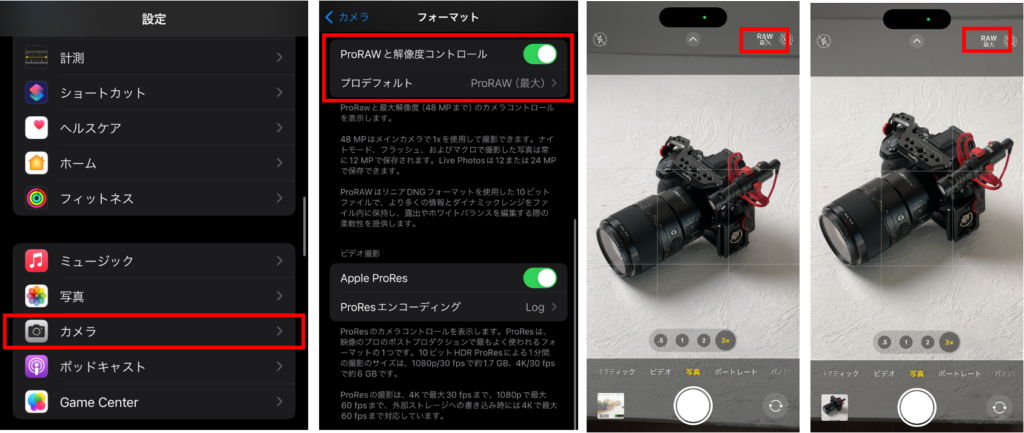
[設定]→[カメラ]→[ProRAWと解像度コントロール]をONにする。
自動ポートレート設定
人や犬猫を撮影する際、自動的に背景がぼけるポートレートモードになるのでこちらはONしておきましょう!
撮影後、ボケが気に入らなければ戻せるのでONしておいて損なしです。
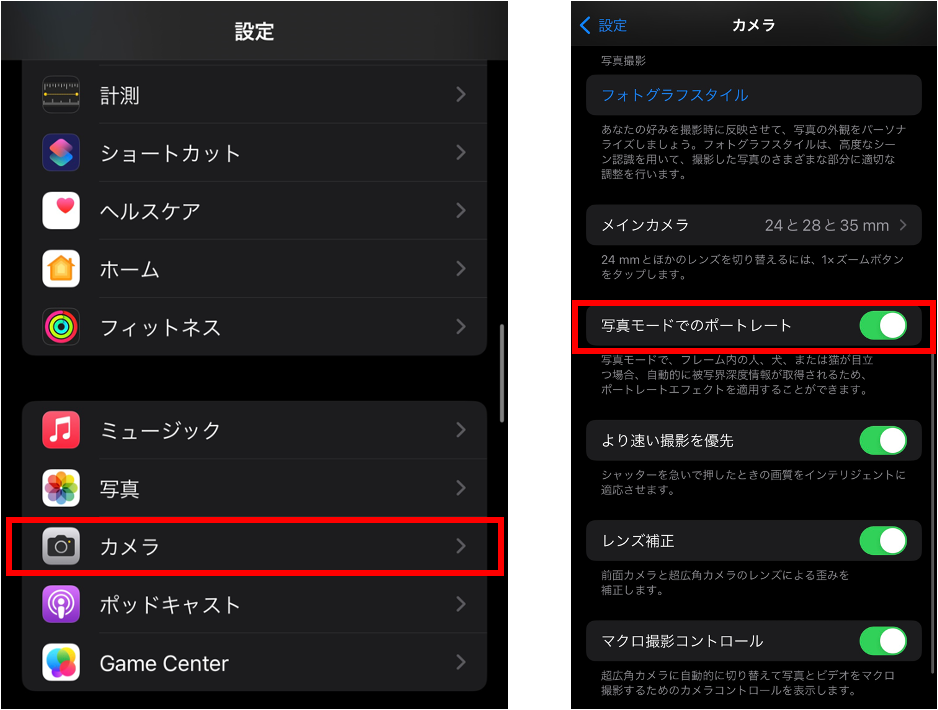
[設定]→[カメラ]→[写真モードでのポートレート]をONにする。
フォトグラフスタイル設定
写真の色味をデフォルトで設定可能です。
撮って出しでSNSにアップできるような写真が出てきます。

[設定]→[カメラ]→[フォトグラフスタイル]でお好みの色味を選択する。
その他便利設定
デフォルトでONになっていますが、念のため確認しておきましょう
カメラアプリでQRコードを読み取れたり、文字を認識してコピー可能です。
紙に書いてある住所やメールアドレスの読み取りに使えます。
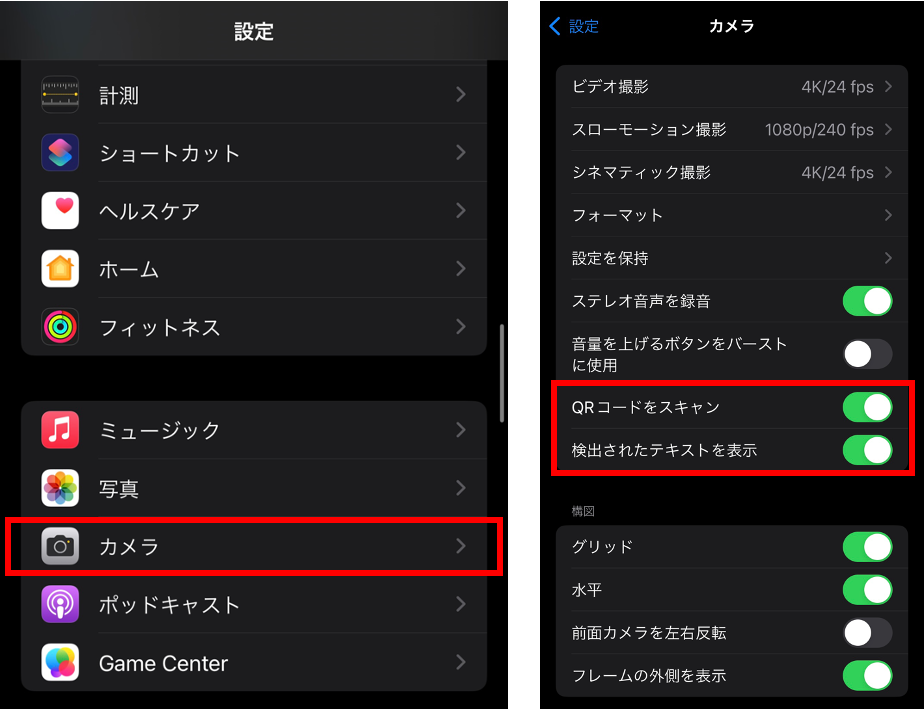
[設定]→[カメラ]→[QRコードをスキャン][検出されたテキストを表示]をONしておきましょう
さいごに
iPhoneカメラを事務用途で使うときと作品撮りに使うときをワンタッチで切り替えできるようにしているのはさすがアップルですね。





